
Adobe 在 5/24 發行了 Photoshop 的Beta測試版,其中有一個吸引人的新功能「生成填色 (Generative Fill)」—一款採用 AI 技術的革命性全新神奇功能套件,可讓您使用簡單的文字提示,在影像中新增、延伸或移除內容。

過去如果想在Photoshop中把照片上的雜物去除,可能會使用內容感知填充或是搭配仿製印章使用來修補去除雜物後的空白部分,若背景複雜可能需要花很多時間去調整。現在Photoshop利用AI運算技術,只需要選曲希望去除的物件,空缺填補就交由AI來運算,一鍵就能快速去除雜物並且讓背景看起來自然。當然,生成填色 (Generative Fill) 還能應用在更多場合,讓您更隨心所欲的編輯影像。
透過「生成填色」,您可以:
- 產生物件:選取影像中的區域,然後透過文字提示來描述您要新增/取代的物件。
- 產生背景:選取主體背後的背景,然後依據文字提示產生新場景。
- 延伸影像:延伸影像版面,然後選取空白區域。若在無提示的狀況下產生,會為您的場景建立自然的延伸。
- 移除物件:選取要移除的物件,然後在無提示的狀況下產生,利用生成式 AI 技術讓它消失。
- 還有更多…「生成填色」的用途極為廣泛。嘗試不同尋常的想法、圍繞不同的概念構想,並且在瞬間產生數十種變化。
撰寫有效的文字提示以獲得令人驚豔的結果
堅持簡單且直接的語言,並使用包含主體和描述項的 3-8 個字。不必擔心新增「新增」或「移除」等命令,只需撰寫想獲得的內容即可。例如,您可以寫下提示訊息,說明「樹林裡的一間房子」。如果需要,請新增描述性關鍵字,例如:「樹林裡的一間紅房子」。然後按一下「產生」以查看多個選項。提醒您目前系統只支援英文提示,所以在下指令時需要用英文AI才看得懂喔!

▲利用生成填色在影像上生成物件
筆者實際運用生成填色功能實驗生成物件的效果,在文字提示欄輸入「dolphin in the sea 」,等待AI運算完成後會看到影像上已經生成了一隻海豚。
另外Photoshop除了依據提供的指示生成物件,還會給出幾個替換選項供參考,讓使用者可以比較看看哪個才是想要的視覺。在運算前給的描述越詳細,有助於生成的更符合期待的物件。雖然生成的物件看起來還不是很自然,不過已經讓編輯影像有更多的可能性。

▲生成物件有多種變量可供調整
另外測試利用此功能來進行複雜的人像去背,直接點選移除背景做測試,可以發現Photoshop能夠準確的辨識畫面中的主體並加以去背。通常人像去背時,人物的頭髮是最麻煩的部分,可以看到自動去背也能保留髮絲的細節,雖然還是沒有到手工去背的乾淨程度,但先以此功能做大範圍的去背再細修,相信可以節省不少時間。

▲利用AI移除背景的效果
利用此功能來實際測試圖片延伸的效果,即使畫面上有複雜物件,延伸出來的效果令人相當驚艷。與生成物件相同,延伸圖片的效果也有多種變量可提供選擇。

▲利用AI做影像延伸的效果
使用圖層以非破壞性方式編輯影像
另外也不用擔心生成後的物件會難以編輯,Photoshop 會在新的「生成圖層」上根據文字提示產生視覺效果,讓您隨時有調整的空間。然後,您可以在 Photoshop 中使用圖層來移動和播放不同的影像或物件,直到製作出您喜歡的構圖為止。合併數個產生的影像,輕鬆獲得超出預期的輸出。
使用「生成填色」時的提示和秘訣
如果您要延伸影像,可以選取一部分影像讓 AI 模型參考,以讓延伸的效果更自然。請確定您選取足夠的影像部分,這樣模型就可以透過運算抓取原本影像中的元素並有效地延伸影像,讓產生的結果可以融入其中,同時增加影像的尺寸。
什麼是 Photoshop (Beta) 應用程式,我可以在哪裡找到?
若要使用Photoshop Beta 版應用程式,您必須先擁有Adobe的帳號,若您已是Photoshop的用戶,只要打開「Creative Cloud」應用程式的「Beta 版應用程式」標籤,然後選取「Photoshop (Beta)」進行安裝,就可以使用Beta版的最新功能。若您尚未使用過Photoshop,需要先註冊Adobe帳號,並且訂閱Photoshop方案或是開起免費試用,就能以上述方式安裝Photoshop Beta版。
本部落格內容著作權由 adHub 所有,欲引用請來信 contact@ad-hub.net 取得授權。


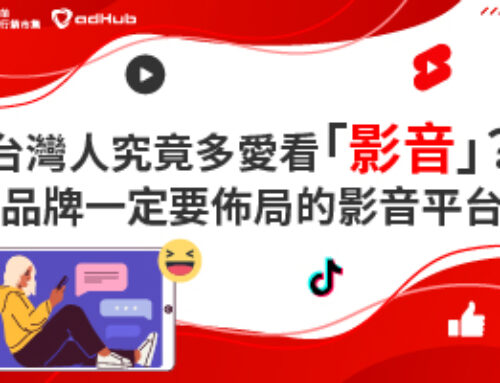

Leave A Comment